X3DAudio1_7.dll n’a pas été trouvé : comment corriger cette erreur
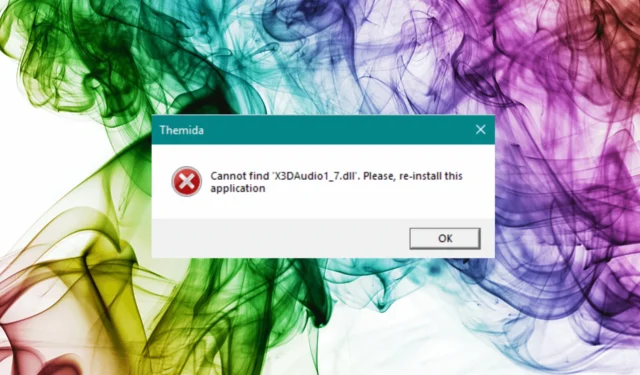
X3DAudio1_7.dll est l’un des fichiers de bibliothèque de liens dynamiques pour l’application DirectX. Les jeux Windows et les logiciels graphiques avancés l’utilisent.
Qu’est-ce qui cause l’erreur X3DAudio1_7.dll introuvable ?
Il peut y avoir plusieurs raisons à cette erreur de DLL manquante ; certains des plus courants sont:
- Programme ou jeu défectueux – Si le jeu ou le programme à l’origine de l’erreur est obsolète ou corrompu, vous pouvez voir cette erreur. Essayez de réinstaller le logiciel.
- Infection virale – Les virus de votre ordinateur peuvent endommager les fichiers système, y compris ce fichier DLL, à l’origine du problème. Exécutez une analyse à l’aide d’un outil antivirus pour le réparer.
- Version obsolète de DirectX – Une version obsolète de DirectX peut causer de nombreux problèmes, y compris celui-ci. Essayez d’installer la dernière version de DirectX.
- Le fichier DLL est supprimé ou égaré – Si le fichier DLL est supprimé par accident ou a été déplacé de son emplacement d’origine, cette erreur peut s’afficher. Vous devez restaurer le fichier à son emplacement.
- Fichiers système endommagés – Si les fichiers système sont corrompus ou endommagés , cela peut provoquer l’erreur DLL manquante. Exécutez des analyses SFC et DISM pour restaurer les fichiers système.
Maintenant que vous savez que ce sont les causes du problème, passons aux correctifs.
Que puis-je faire pour corriger l’erreur X3DAudio1_7.dll not found ?
Avant de vous engager dans des étapes de dépannage avancées ; vous devriez envisager d’effectuer les vérifications suivantes :
- Essayez de redémarrer votre ordinateur.
- Vérifiez si la dernière version de DirectX est installée.
- Réinstallez l’application concernée.
Si ces ajustements n’ont pas aidé, passez aux solutions mentionnées ci-dessous.
1. Utilisez un fixateur de DLL
Ces outils utilitaires comme celui ci-dessous ont une énorme base de données et vous aident à récupérer les fichiers DLL du système comme X3DAudio1_7.dll en quelques clics. Grâce à cela, il améliore également les performances de votre PC, élimine les problèmes liés au système, etc.
2. Exécutez des analyses SFC et DISM
- Appuyez sur la Windows touche , tapez cmd et cliquez sur Exécuter en tant qu’administrateur.
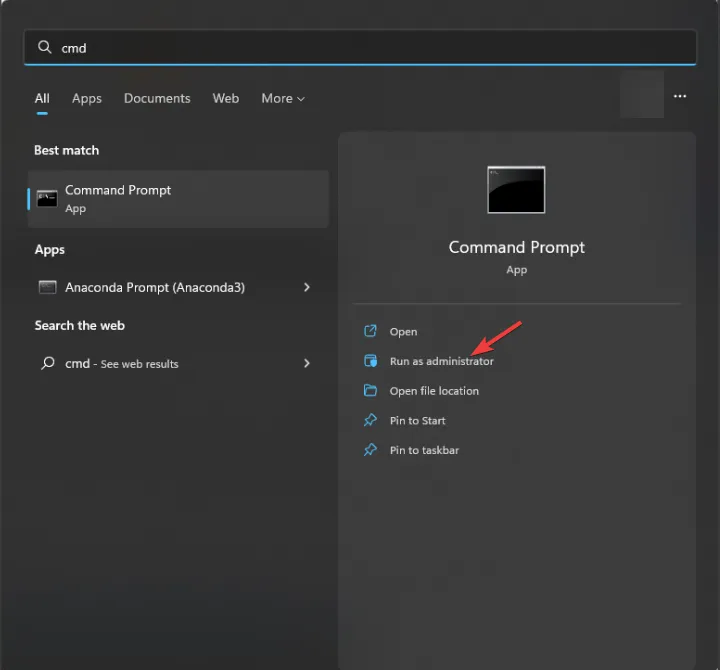
- Tapez la commande suivante pour réparer les fichiers système et appuyez surEnter :
sfc/scannow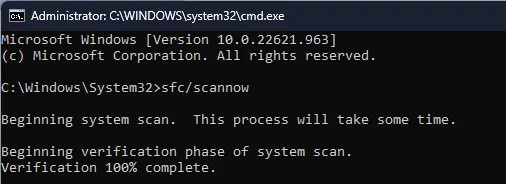
- Attendez que l’analyse soit terminée, puis copiez et collez la commande suivante pour restaurer l’image du système d’exploitation Windows et appuyez surEnter :
Dism /Online /Cleanup-Image /RestoreHealth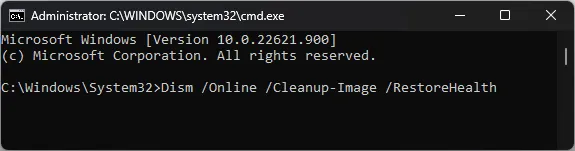
- Redémarrez votre ordinateur pour confirmer les modifications.
3. Exécutez une analyse des logiciels malveillants
- Appuyez sur la Windows touche , tapez sécurité windows et cliquez sur Ouvrir.
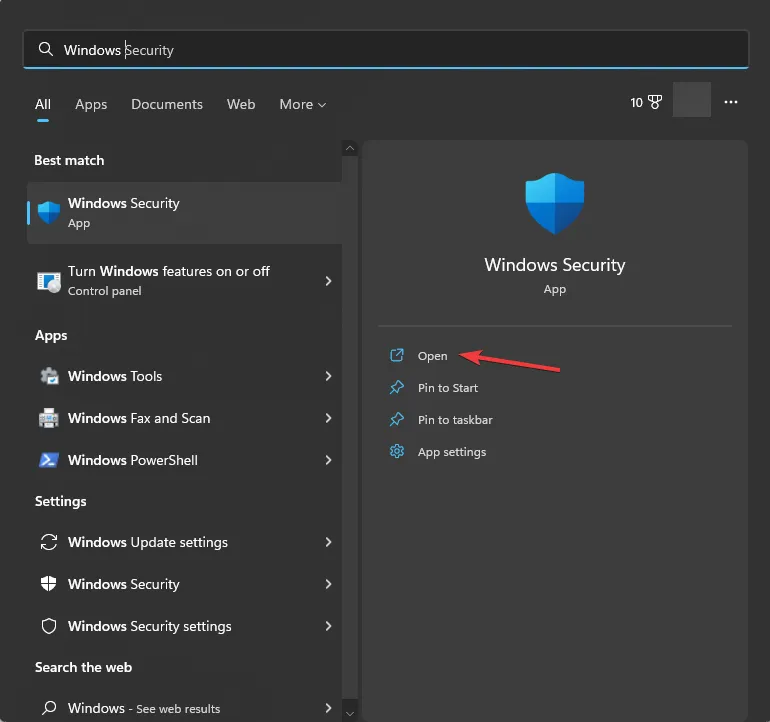
- Cliquez sur Protection contre les virus et menaces , puis sur Options d’analyse.
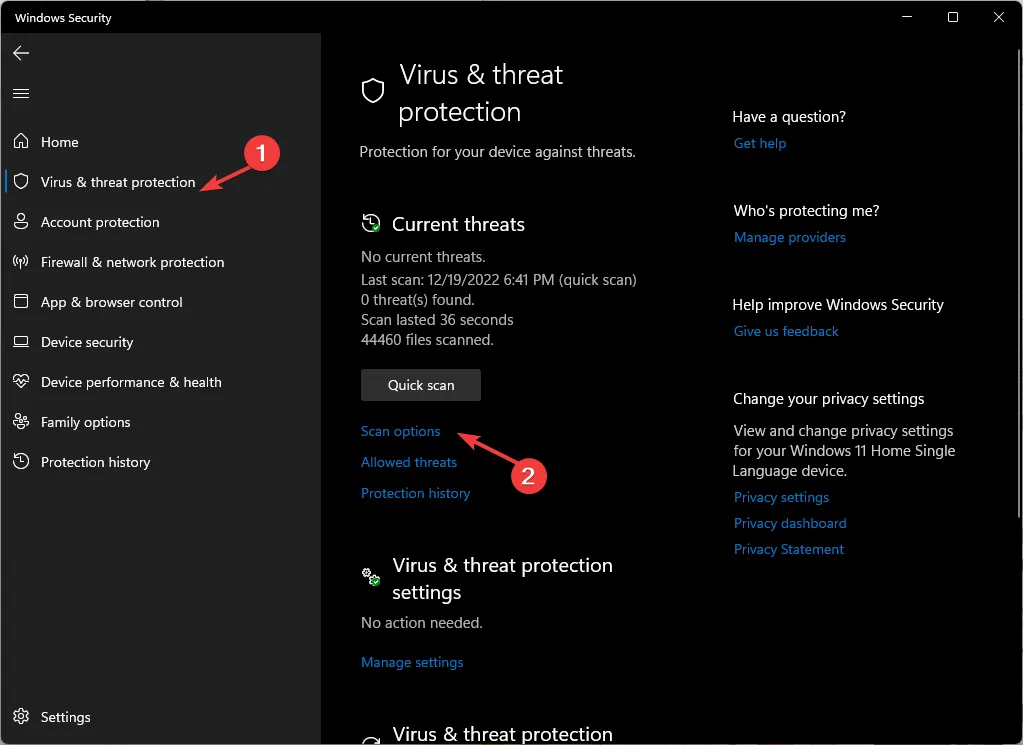
- Sélectionnez Analyse complète et cliquez sur Analyser maintenant.
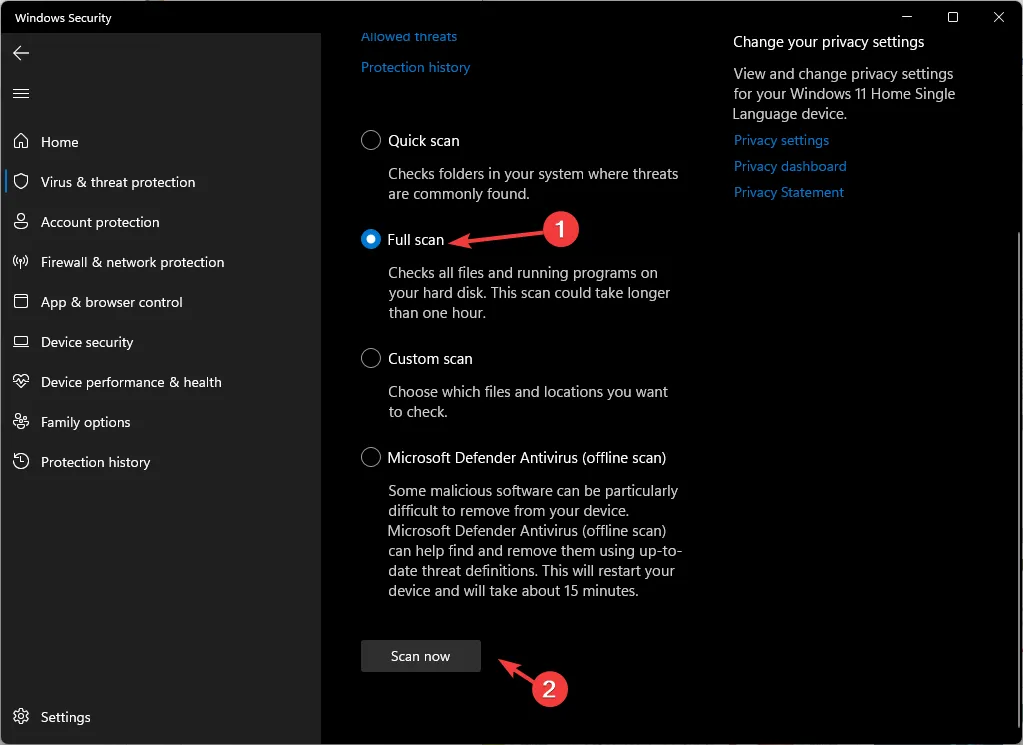
- L’outil commencera à analyser et affichera les fichiers infectés. Supprimez-les lorsque vous y êtes invité.
4. Effectuez la restauration du système
- Appuyez sur Windows + R pour ouvrir la boîte de dialogue Exécuter.
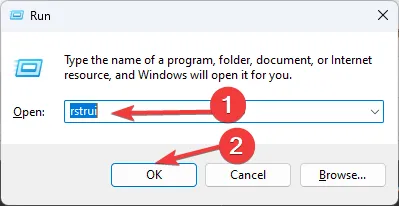
- Tapez rstrui et cliquez sur OK pour ouvrir la restauration du système .
- Dans la fenêtre Restauration du système, sélectionnez Choisir un autre point de restauration et cliquez sur Suivant.
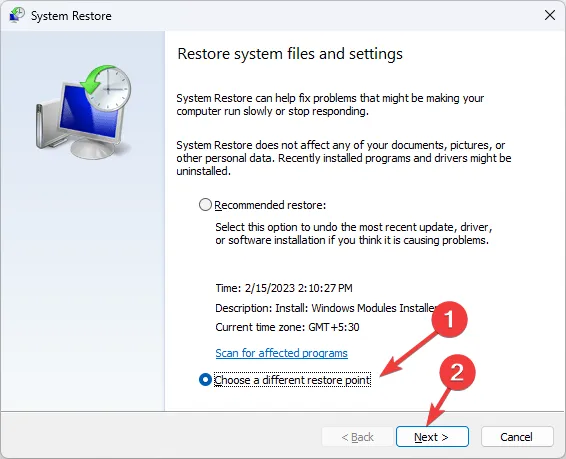
- Sélectionnez un point de restauration et cliquez sur Suivant .
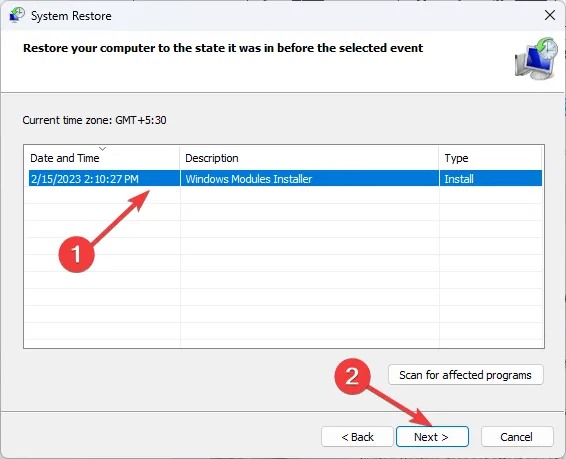
- Cliquez sur Terminer pour lancer le processus de restauration.
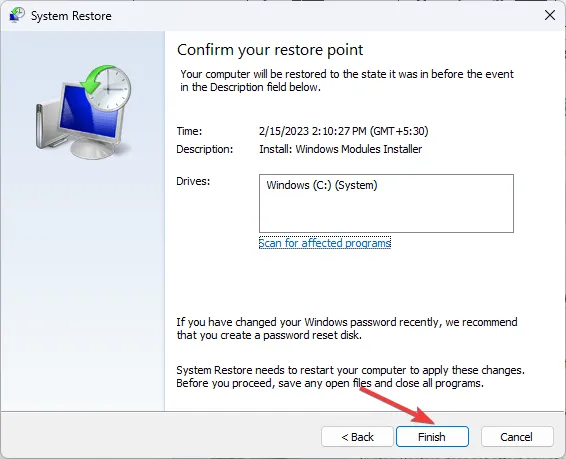
Windows démarrera et restaurera votre ordinateur à la version sélectionnée. Si l’ option de restauration du système ne fonctionne pas pour vous, lisez cet article pour obtenir de l’aide.
5. Téléchargez la DLL manuellement
- Accédez au site Web DLL-FILES , recherchez x3daudio1_7.dll, sélectionnez l’option appropriée, puis cliquez sur Télécharger .

- Ouvrez le dossier téléchargé et copiez le fichier. dll à partir de celui-ci.
- Accédez maintenant à ce chemin et collez le fichier :
C:\Windows\System32 - Redémarrez votre PC pour confirmer les modifications.
Donc, ce sont des méthodes que vous devez suivre pour corriger l’erreur X3DAudio1_7.dll introuvable. Si vous avez des questions ou des suggestions, n’hésitez pas à les mentionner dans la section des commentaires ci-dessous.



Laisser un commentaire